

En muchos de nuestros tutoriales hacemos referencia al fichero functions.php. Este archivo nos permite modificar ciertos aspectos del funcionamiento de WordPress con respecto al tema donde se aloja. Es decir, el fichero functions.php solo atañe al tema donde se ubica y no afecta ni al core de WordPress, ni a los demás temas. En este artículo compartimos contigo unos cuantos truquitos que puedes llevar a cabo con el fichero functions.php.
¿Quieres personalizar el área de administración de tu WordPress? Agregar el logotipo de tu empresa o de tu proyecto es solo el primer paso. Lo primero que debes hacer es subir tu logotipo en la carpeta de imágenes de tu theme, con el nombre custom-logo.png. Asegúrate de que el logo que subas tiene un tamaño de 16×16 píxeles.
Una vez hecho eso, añade este pequeño fragmento de código en tu archivo functions.php.
function wp_logo_personalizado() {
echo '
<style type="text/css">
#wpadminbar #wp-admin-bar-wp-logo > .ab-item .ab-icon:before {
background-image: url(' . get_bloginfo('stylesheet_directory') . '/images/custom-logo.png) !important;
background-position: 0 0;
color:rgba(0, 0, 0, 0);
}
#wpadminbar #wp-admin-bar-wp-logo.hover > .ab-item .ab-icon {
background-position: 0 0;
}
</style>
';
}
add_action('wp_before_admin_bar_render', 'wp_logo_personalizado');
El pie de página del admin de WordPress siempre muestra el mismo mensaje: «Gracias por crear con WordPress«. Puedes cambiarlo a lo que quieras añadiendo este código en el archivo functions.php de tu theme.
function modificar_pie_admin () {
echo 'Creado con <a href="http://www.wordpress.org" target="_blank">WordPress</a>. Si quieres saber más de WordPress, visita <a href="http://www.wpdirecto.com" target="_blank">WPDirecto</a>';
}
add_filter('admin_footer_text', 'modificar_pie_admin');
Siéntete libre de cambiar el texto y los enlaces por los que quieras mostrar en el pie del admin. Así es como luciría el cambio en el admin.

Ya sabes que para mayor seguridad, debes utilizar siempre la última versión de WordPress. Eso no quita que debas ir mostrando qué número de versión utilizas en tu instalación de WordPress. Para eliminarlo, simplemente añade este pequeño fragmento de código en tu archivo functions.php.
function wp_eliminar_version() {
return '';
}
add_filter('the_generator', 'wp_eliminar_version');
¿Cansado ya del típico avatar de Persona Misteriosa en los blogs? Puedes reemplazarlo de forma sencilla con tu propio avatar personalizado. Simplemente sube la imagen que quieras utilizar como avatar por defecto y después, añade este código a tu archivo functions.php.
function wp_avatar_personalizado ($avatar_defaults) {
$miavatar = 'http://miweb.com/wp-content/uploads/2017/01/avatar.png';
$avatar_defaults[$miavatar] = "Gravatar por defecto";
return $avatar_defaults;
}
add_filter( 'avatar_defaults', 'wp_avatar_personalizado' );
Ahora ve a Ajustes > Comentarios y selecciona el nuevo avatar por defecto.

Puedes agregar la fecha en el copyright editando la plantilla del footer de tu theme. Sin embargo, no mostrará cuando comenzaste con tu sitio web, ni tampoco mostrará el año actual (sobre todo cuando cambie de año).
Puedes utilizar este código para agregar una fecha dinámica en el copyright en el pie de página de WordPress.
function wp_copyright() {
global $wpdb;
$copyright_dates = $wpdb->get_results("
SELECT
YEAR(min(post_date_gmt)) AS firstdate,
YEAR(max(post_date_gmt)) AS lastdate
FROM
$wpdb->posts
WHERE
post_status = 'publish'
");
$output = '';
if($copyright_dates) {
$copyright = "© " . $copyright_dates[0]->firstdate;
if($copyright_dates[0]->firstdate != $copyright_dates[0]->lastdate) {
$copyright .= '-' . $copyright_dates[0]->lastdate;
}
$output = $copyright;
}
return $output;
}
Después de añadir esta función, tienes que abrir el archivo footer.php y añadir el siguiente código en donde quieras mostrar la fecha dinámica del copyright.
<?php echo wp_copyright(); ?>
Esta función cogerá la fecha de tu primer post, y la fecha de tu último post. Y después, lo único que hará será mostrar los años de sendas fechas.
¿Quieres añadir campos extra en el perfil de autores de WordPress? Puedes llevar a cabo esto añadiendo el siguiente código en el archivo functions.php de tu theme.
function wp_campos_extra( $contactmethods ) {
// Añadimos Twitter
$contactmethods['twitter'] = 'Twitter';
// Añadimos Facebook
$contactmethods['facebook'] = 'Facebook';
return $contactmethods;
}
add_filter('user_contactmethods','wp_campos_extra',10,1);
Este código añadirá dos campos para añadir el Twitter o el Facebook en el perfil de autor.
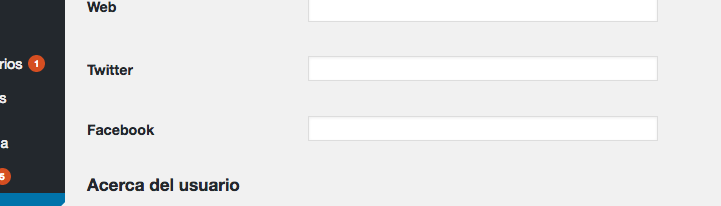
Puedes mostrar estos campos en la plantilla de autor de este modo:
<?php echo $curauth->twitter; ?>
Las miniaturas de los posts o las imágenes destacadas normalmente solo se muestran en la parte pública de tu sitio. Puedes extender de forma sencilla esta funcionalidad a tu feed RSS con una simple función en tu archivo functions.php.
function rss_post_thumbnail($content) {
global $post;
if(has_post_thumbnail($post->ID)) {
$content = '<p>' . get_the_post_thumbnail($post->ID) .
'</p>' . get_the_content();
}
return $content;
}
add_filter('the_excerpt_rss', 'rss_post_thumbnail');
add_filter('the_content_feed', 'rss_post_thumbnail');
Los errores de login en WordPress pueden ser utilizados por los hackers para adivinar si ingresaron el nombre de usuario o contraseña incorrectos. Al ocultar estos errores, puedes hacer que tu área de login sea un poco más segura.
function no_wordpress_errors(){
return 'Algo ha ido mal...';
}
add_filter( 'login_errors', 'no_wordpress_errors' );
Y hasta aquí nuestros 8 trucos extremadamente útiles con el archivo functions.php. Espero que te haya gustado y, si te ha resultado útil, no dudes en compartirlo en redes sociales. ¡Nos leemos!
